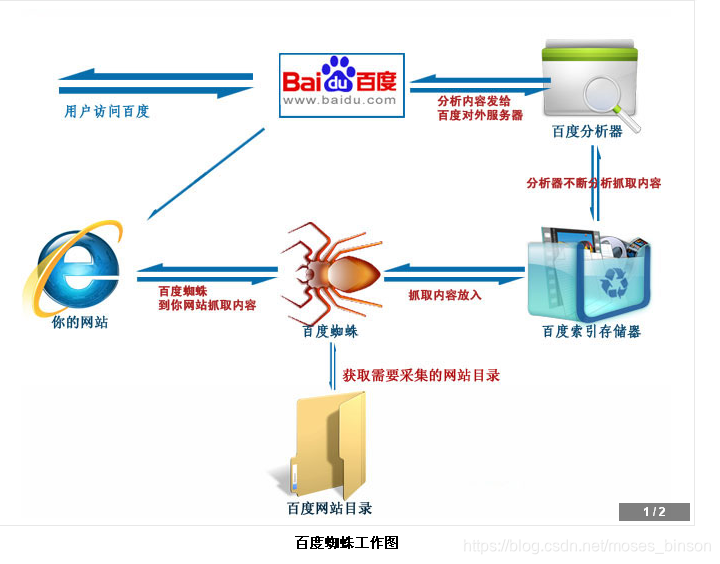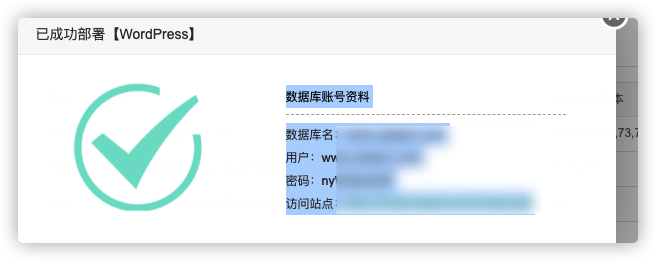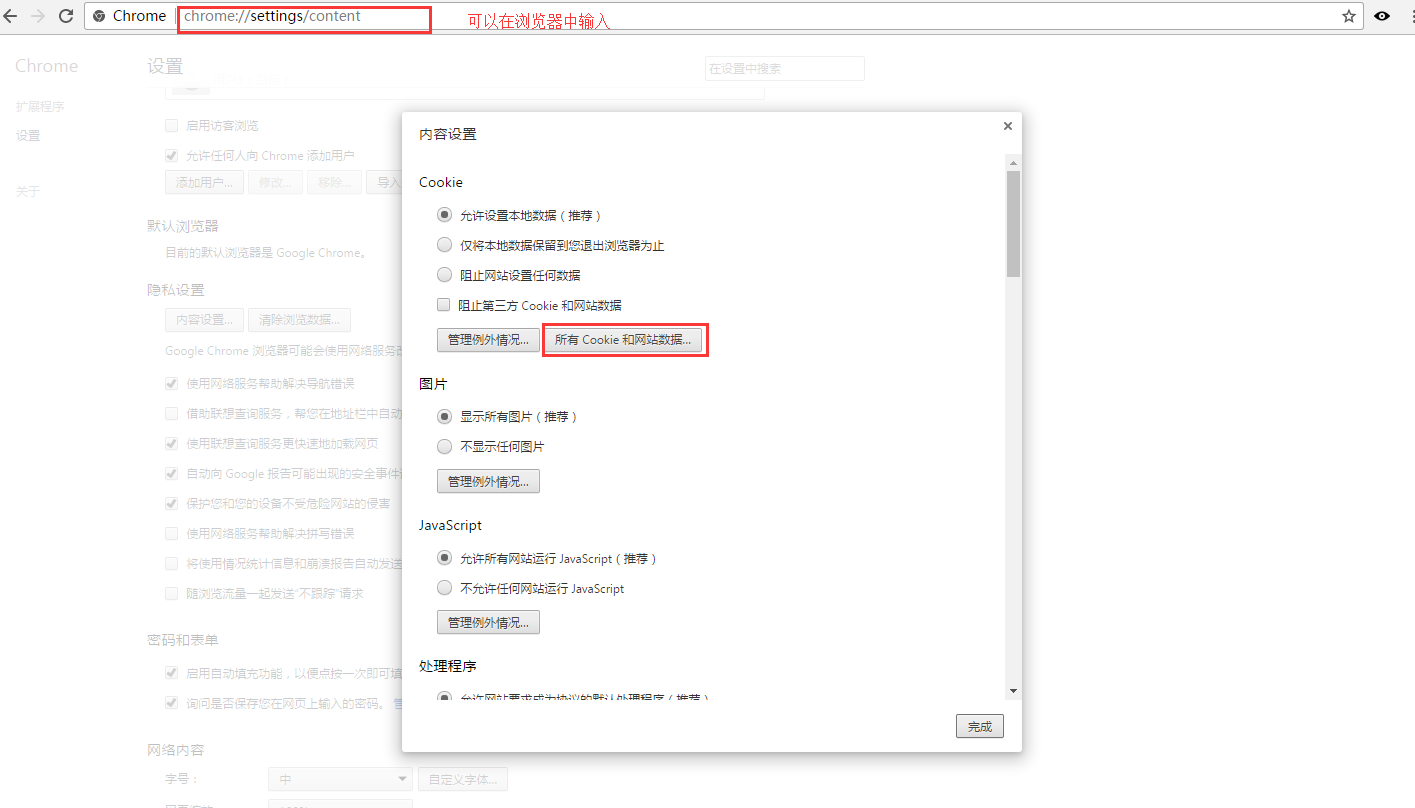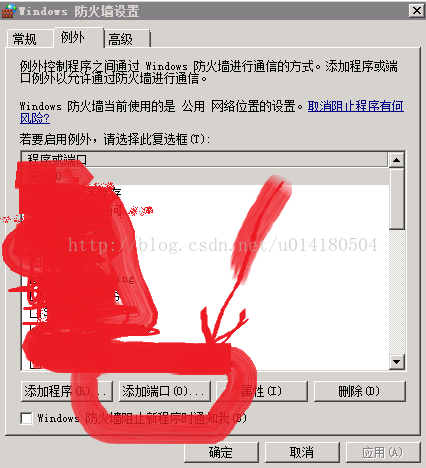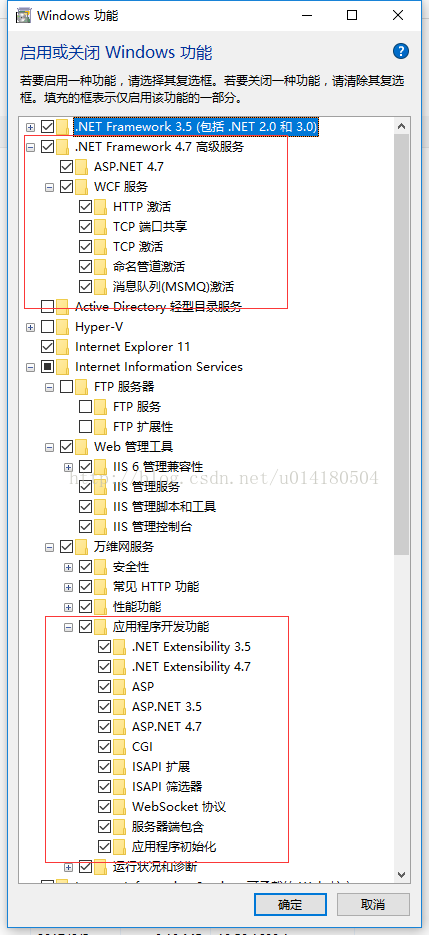xp系统下安装IIS5,并设置好网站路径,但是访问网站时需要输入用户名和密码,这个问题极大可能是因为你网站放置在一个文件系统为NTFS的盘符上,而IIS默认的访问用户时IUSR开头的来宾账户,而此IUSR开头的账户对放置网站的那个文件夹没有访问权限,从而导致访问网站时需要输入用户名和密码的问题。
要解决这个问题,首先要将xp系统下的NTFS类型的盘符的安全选项卡调出来,默认的NTFS文件系统在XP下是启用简单共享,不显示安全选项卡的,具体操作轻参考在XP系统下的ntfs文件系统如何显示安全选项卡。
第二步,对放置网站的文件夹右键选择属性,在“安全”选项卡中将IUSR开头的用户的读取权限加上,然后重新启动下IIS,再访问网站,应该不会出现要输入用户名和密码的问题了
IIS网站浏览时提示需要用户名密码登录-解决方法 收藏
打开iis,站点右键----属性----目录安全性----编辑----允许匿名访问钩选,(这样还不行,后来直接添加everyone账户读写权限解决了)
IIS连接127.0.0.1要输入用户名密码的解决办法
原因很多,请尝试以下操作:
1、查看网站属性——文档
看看启用默认文档中是否存在:index.asp index.htm index.html (最好全都有,没有可添加)
2、查看网站属性——主目录
A、本地路径是否指定正确
B、是否勾选“脚本资源访问”?
C、是否勾选“读取”?
D、执行权限:纯脚本
3、查看网站属性——目录安全性——编辑
A、是否勾选“匿名访问”?
B、用户名:IUSR_您的计算机名(不对,就点浏览选择)
C、密码不用改,勾选“允许IIS控制密码”就可以了
D、其它不用选
4、查看网站属性——网站
A、IP地址:全部未分配 或者 选择一个
B、TCP端口:80 (最好不要改,改了访问方法就不一)
5、打开控制面板——管理工具——计算机管理——本地用户和组——用户
A、看看“IUSR_您的计算机名”此用户有没有启动,必须启动(说明:有红色的×表示没有启动)
B、看看“IWAM_您的计算机名”此用户有没有启动,必须启动(说明:有红色的×表示没有启动)
C、在“IWAM_您的计算机名”该用户上按右键——设置密码(密码要记住,后面还需要用上该密码)
6、打开控制面板——管理工具——组件服务——组件服务——计算机——我的电脑——COM+应用程序
A、在“IIS Out-Of-Process Pooled Applications”上按右键选择‘属性’——选择‘标识’,指定用户:IWAM_您计算机名(说明:可以点浏览查找);输入密码,密码上面步骤的密码。再次启动该服务,启动后它会动。
B、在“IIS In-Process Applications”上按右键选择‘属性’——选择‘安全性’,将‘启用身份验证’勾去掉
C、在“IIS Utilities”上按右键选择‘属性’——选择‘安全性’,将‘启用身份验证’勾去掉。
由于用户匿名访问使用的账号(默认是IUSR_机器名)被禁用,或者没有权限访问计算机,将造成用户无法访问。
解决方案:
(1)查看IIS管理器中站点安全设置的匿名帐户是否被禁用,如果是,请尝试用以下办法启用:
控制面板->管理工具->计算机管理->本地用户和组,将IUSR_机器名账号启用。如果还没有解决,请继续下一步。
(2)查看本地安全策略中,IIS管理器中站点的默认匿名访问帐号或者其所属的组是否有通过网络访问服务器的权限,如果没有尝试用以下步骤赋予权限:
开始->程序->管理工具->本地安全策略->安全策略->本地策略->用户权限分配,双击“从网络访问此计算机”,添加IIS默认用户或者其所属的组。
注意:一般自定义IIS默认匿名访问帐号都属于组,为了安全,没有特殊需要,请遵循此规则。
但是偶发现一个重要问题,在添加IIS默认用户或者其所属的组时找不到new帐号,也找不到它所在的组!提示并不存在该对象,于是发现一个重要问题,这个系统不行了,需要重新装,new用户已经破损!
罗嗦了半天,最后的解决方法:将用户名改为administrator,密码也需要相应改动,只能暂时用这个用户顶下,虽然很不安全.
++++++++++++++++++++++++++++++++++++++++++++++++++++++++++++
IIS中打开网站要输入用户名和密码
重装的系统,出现这个问题,在网上的查了半天,排查了端口,IUSR,IWAM,去了组件服务都不行,最后才找到办法,原来是NTFS中没有把IUSR分配到相应文件夹下面,以下是详细内容:
IIS默认情况下是匿名访问以及Windows集成认证
也就是说,当你访问网页的时候,IIS会先用匿名账号(IUSR_ <MachineName>)来访问,发现失败(如果密码不对,或者是这个账号对访问的文件没有NTFS权限),那么会弹出登录框。弹出登录框就说明它要尝试用Windows集成认证了。
一般NTFS格式的盘都会受到这种情况的影响,你查一下IUSR_账号对你访问的文件有没有读权限。
解决方法:
第一步:
随意打开一个D盘——单击顶端菜单栏“工具”——“文件夹选项”——“查看”——在高级设置中找到“使用简单文件共享(推荐)”一项,把前面的钩去掉。
第二步:添加用户
右击你用IIS发布站点的文件夹——“属性”——“安全”——单击“添加”按钮添加用户——“高级”—— “立即查找”——选中“Everyone”或者“IUSR_你的机器名”——确定——确定
第三步:修改用户权限
选中你刚刚添加的用户(“Everyone”或者“Internet 来宾用户”)——权限设置里“完全控制权限”前打钩 ——确定
(注:在罗列的允许项前打钩,如果你怕麻烦,可直接给它“完全控制权限”,或者根据你的需要,给它读取和运行、写入、修改等权限,你可以自己试试)
一般到这一步就可以了,如果还有问题,再进行下面的步骤。
IIS,目录安全性,“匿名访问”前打钩,会有默认的“IUSR_你的计算机名”这个用户和默认密码。
(1、如果“用户名”那里没有默认的“IUSR_你的计算机名”这个用户,则点击“浏览”,“高级”, “立即查找”,选中“IUSR_你的机器名”,确定,确定;
2、如果没有默认密码,则在“允许IIS控制密码”前打钩)
OK了,或者再进行这一步:
一、主目录,“执行权限”选择“纯脚本”;
二、主目录,配置,选项,“启用父路径”前打钩。
+++++++++++++++++++++++++++++++++++++++++++++++++++++++++++++++
iis访问出现要输入用户名和密码问题解决方案
1)故障描述:在IIS下发布了某个站点某些页面文件,我们姑且设定为1.htm,通过IIS里面的浏览功能查看页面能够顺利访问里面的内容。同时我们从访问地址处看到信息为http://localhost/1.htm。(如图1)

接下来在其他计算机或更改本机访问地址为自身IP后(例如58.129.1.80/1.htm)却出现了一个要求输入用户名和密码的对话框,这就是上文网友遇到的问题。(如图2)

实 际上对于一个站点我们访问他应该不需要输入用户名和密码的,站点访问都应该是匿名的。就算我们在对话框中输入了相关的用户名和密码也无法通过验证,页面 会显示——“您未被授权查看该页,您不具备查看该目录或页面的权限,因为访问控制列表ACL对WEB服务器上的该资源进行了配置”。(如图3)

(2)故障分析:众所周知在我们安装IIS组件服务后系统中会自动添加两个帐户,一个是IUSER_计算机名(internet来宾帐户),另外一个是IWAM_计算机名(启动IIS进程帐户)。(如图4)

平 时访问页面的权限和帐户分配都是由IUSER_计算机名(internet来宾帐户)来完成的。 如果我们访问时要求输入用户名和密码的话很可能是该帐户 信息被改,例如密码被一些软件或病毒所修改,这时我们能做的就是重新卸载并再次安装IIS组件,毕竟IUSER_计算机名(internet来宾帐户)用 户密码是在安装组件过程中由系统自动生成的,我们不可能通过手工设置的方法重置。(如图5)

(3) 故障排查:如果重新安装IIS依旧不能解决问题的话,故障根源就不在于IUSER_计算机名(internet来宾帐户)了,我们应该从目录权限下 手解决问题。找到 我们要发布的页面所在文件夹(网站目录),然后在其上点右键选择“属性”,在打开的属性窗口中找到“安全”标签,如果这里没有IUSER_计算机名 (internet来宾帐户)访问权限的存在,那么问题就在于此。(如图6)

我们通过“添加”按钮选择用户列表中的IUSER_计算机名(internet来宾帐户),将其添加到目录权限访问设置窗口中。(如图7)

接下来根据实际需要针对IUSER_计算机名(internet来宾帐户)帐户对该目录的访问权限进行设置,一般就给予读取权限即可,切忌给予太高的权限,否则访问网站用户很可能会删除页面文件或者直接上传木马程序。(如图8)

除了以上几个容易设置错误造成访问IIS发布的WWW站点出现用户名与密码提示外,在IIS设置中如果配置不当也会出现上述问题。例如在IIS中“网站”上点右键选择“属性”,然后找到“目录安全性”标签,接下来点“身份验证和访问控制”。(如图9)
在身份验证方法窗口中启用匿名访问,这样才能够开启在访问WWW站点时使用IUSER_计算机名(internet来宾帐户)帐户来浏览页面信息。另外记得不要点下面的“集成Windows 身份验证”。(如图10)

还 有一点要注意的就是在网站属性窗口中有一个“主目录”标签,在该标签下我们可以查看发布目录对应的权限,记得一定要合理分配好,如果不小心给予了写入和 目录浏览权限,那么你发布的站点很容易被攻击,当然这里如果没有添加读取权限,那么你的站点在别人访问时同样会出现不具备相关权限的错误提示。(如图 11)





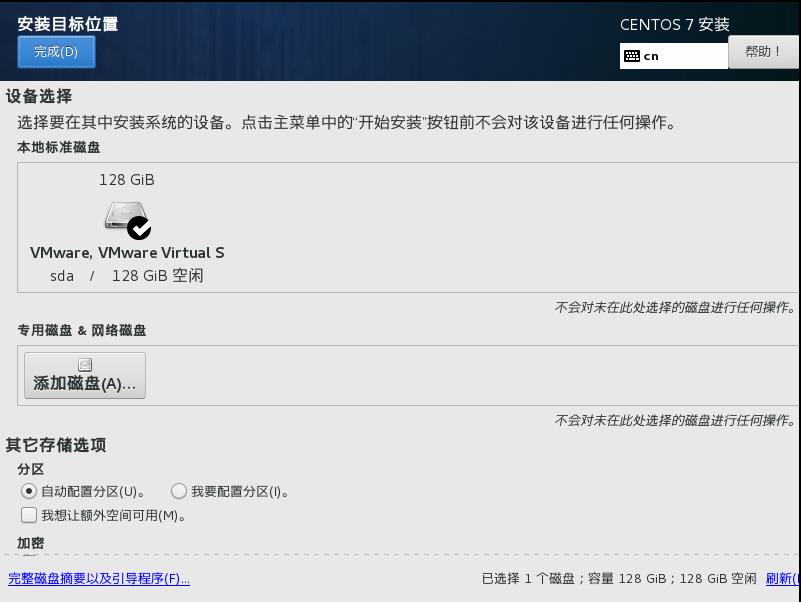
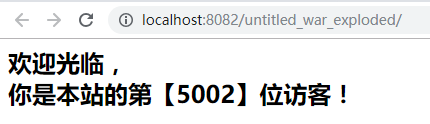

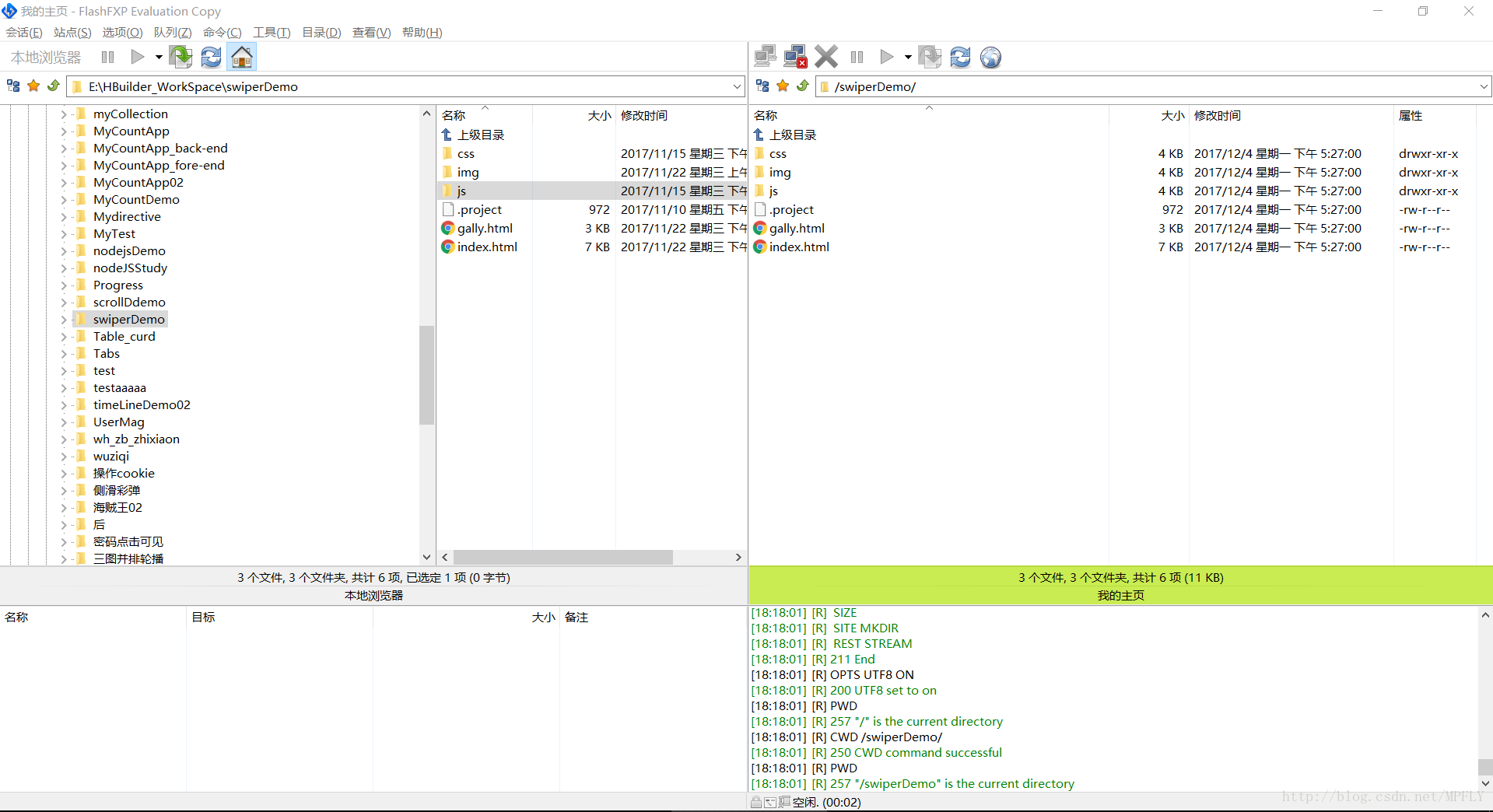

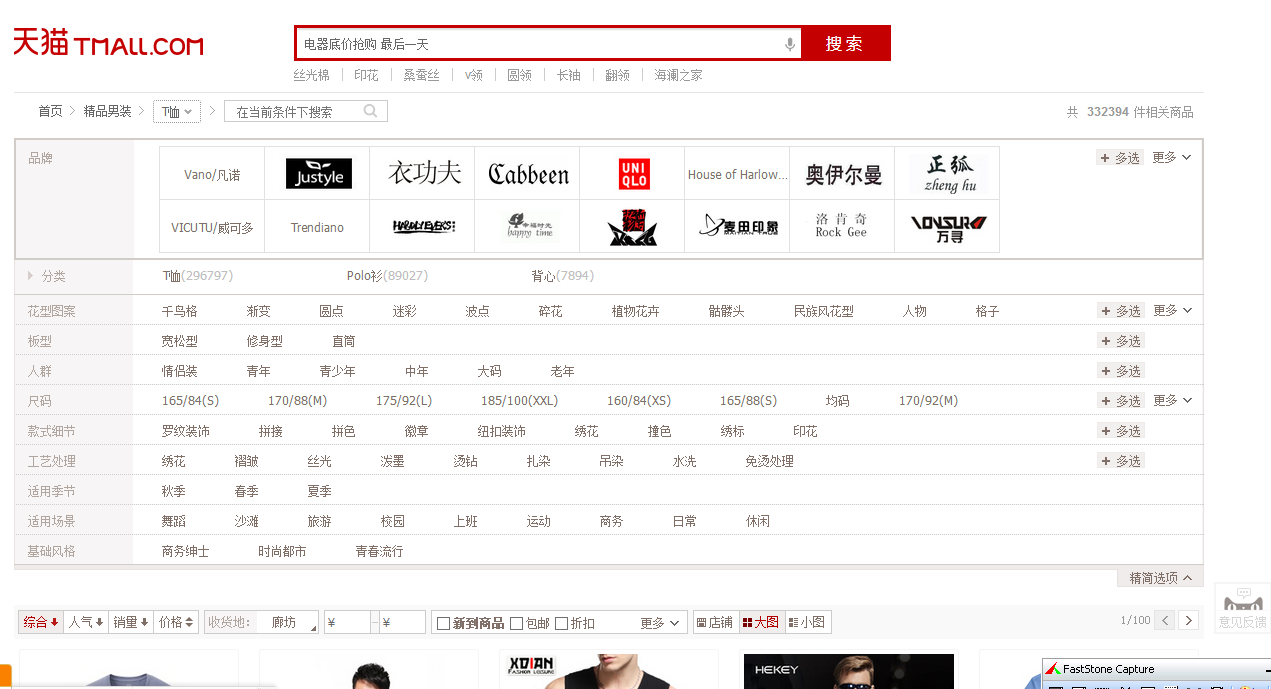
![交互设计[小插曲]--网站UI配色](https://img-blog.csdn.net/20140112154838859?watermark/2/text/aHR0cDovL2Jsb2cuY3Nkbi5uZXQvc3VueWluZ3l1YW4=/font/5a6L5L2T/fontsize/400/fill/I0JBQkFCMA==/dissolve/70/gravity/SouthEast)